-
حول VIVE Sync.
-
بدء الاستخدام
-
تنظيم الاجتماعات وإدارتها
- حجز اجتماع من موقع ويب Sync
- حجز اجتماع من Outlook
- حجز غرفة اجتماع من ساحة الانتظار
- تحميل ملفات لاستخدامها في الاجتماعات
- تحميل ملفات من الكمبيوتر التابع لك باستخدام مدير ملفات VIVE Sync
- تحميل مقاطع فيديو 360°
- الانضمام إلى اجتماع VIVE Sync
- التنقل عبر غرف الاجتماعات باستخدام وحدتي تحكم الواقع الافتراضي
- الإجراءات التي يمكنك تنفيذها في اجتماع VIVE Sync
- استضافة اجتماع
- تغيير حالة الحضور
- المحادثة على انفراد
- المنطقة الآمنة
- تنزيل لقطات شاشة وملفات أخرى منشأة في اجتماعات
-
العرض لجمهورك
- عرض المحتوى في اجتماع
- فتح مستندات وملفات أخرى
- الوصول إلى محتوى ويب
- إضافة إشارات مرجعية وتغييرها وإزالتها
- الكتابة والرسم على اللوحة البيضاء
- العمل باستخدام نوافذ المحتوى
- استخدام طريقة العرض التوضيحي
- طلب التحكم في نافذة محتوى أو الشاشة الكبيرة
- عرض نسخة طبق الأصل من محتوى شاشة مقدِّم العرض التوضيحي
- عرض فيديو 360° وإتاحته للمشاركة
- طلب التحكم في نموذج ثلاثي الأبعاد
- فتح النماذج ثلاثية الأبعاد
-
الأدوات التي يمكنك استخدامها
-
الوصول إلى الكمبيوتر التابع لك
-
استخدام ميزات التعقب في VIVE Sync
-
استخدام VIVE Sync في VIVE Flow
-
استخدام VIVE Sync في الكمبيوتر والجهاز الجوال
-
الحلول والأسئة الشائعة
-
عام
- كم عدد الأشخاص الذين يمكنهم الانضمام إلى اجتماع VIVE Sync?
- ما متطلبات النظام اللازمة لاستخدام VIVE Sync مع جهاز واقع افتراضي للكمبيوتر?
- ما الأجهزة المتوافقة مع VIVE Sync
- هل يمكن للأشخاص الذي يستخدمون أجهزة واقع افتراضي مختلفة الانضمام إلى اجتماع VIVE Sync نفسه?
- ما اللغات التي يدعمها VIVE Sync؟
- هل يتوافق VIVE Sync مع أجهزة الواقع الافتراضي Oculus?
- ما تطبيق VIVE Avatar Creator وأين يمكنني العثور عليه?
- ما أنواع الملفات التي يمكنني إتاحتها للمشاركة في أثناء اجتماع عبر VIVE Sync؟
- ما الحد الأقصى لحجم الملفات التي يمكن تحميلها إلى غرفة؟
- ما عدد الملفات ونوافذ المحتوى التي يمكنني فتحها معًا في وقت واحد؟
- لماذا لا أستطيع تسجيل الدخول إلى موقع ويب VIVE Sync في iPad أو iPhone?
- كيف أرسل طلبات حصول على ميزات، وملاحظات ومقترحات إلى فريق عمل VIVE Sync?
- ما المنافذ التي يمكِّنها مسؤول الشبكة لخدمة VIVE Sync؟
-
مقاطع الفيديو
-
النماذج ثلاثية الأبعاد
-
اجتماعات VIVE Sync
- هل يمكنني حجز اجتماعات VIVE Sync من Outlook?
- دُعيت إلى اجتماع VIVE Sync. كيف أنضم إليه؟
- لماذا لا يتم إدراج بعض الاجتماعات في لوحة جدول الأعمال بساحة انتظار VIVE Sync?
- كيف أحمِّل ملفات إلى غرفة اجتماع؟
- ما الفرق بين رمز المضيف ورمز الضيف؟
- أين تُخزَّن الملفات المحمَّلة في VIVE Sync وإلى متى تظل مخزَّنة?
- ما المدة الزمنية التي تبقى خلالها لقطات الشاشة متوفرة بعد انتهاء الاجتماع؟ وكيف أنزِّلها؟
-
- اتصل بنا
العمل باستخدام نوافذ المحتوى
إتاحة محتوى للمشاركة في غرفة اجتماع
للسماح لآخرين برؤية نافذة المحتوى التابع لك، يمكنك إجراء ما يلي:
جعل النافذة مرئية:
لا تظهر نافذة المحتوى افتراضيًا للمشاركين في الاجتماع، وتعرض هذا الزر: 
حدد الزر لجعل النافذة مرئية.
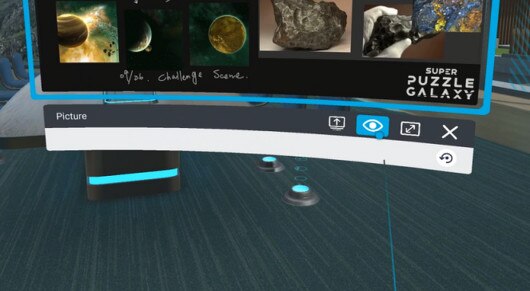
العرض على الشاشة الكبيرة في الغرفة:
تشتمل كل غرفة اجتماع على ثلاث شاشات كبيرة الحجم يمكنك استخدامها لعرض المحتوى. حدد زر المشاركة إلى شاشة كبيرة  ، ثم اختر شاشة.
، ثم اختر شاشة.
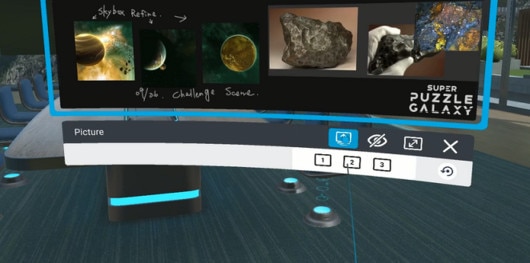
يمكن إتاحة نافذة المحتوى للمشاركة خارج غرفة الاجتماع أو داخلها. ويمكن إتاحة الشاشة الكبيرة للمشاركة في غرفة الاجتماع فقط.
تعديل حجم نوافذ المحتوى
حدد زر تغيير الحجم  ، ثم اختر حجم نافذة.
، ثم اختر حجم نافذة.
عرض نوافذ المحتوى وتحريكها وضبطها
استخدم وحدة تحكم الواقع الافتراضي لتصفح صفحات محتوى وتحريك نوافذ حول الحيز الافتراضي وتدوير نوافذ لضبط زاوية المشاهدة حسبما تريد.
|
من أجل... |
قم بذلك |
|---|---|
|
التمرير |
قم بأي مما يلي:
|
|
Zoom |
أثناء الضغط مع الاستمرار على زر المقبض، نفِّذ أيًا مما يلي:
|
|
استخدم زر المقبض للتبديل بين دفع النافذة أو سحبها وإمالتها. إليك كيفية إجراء ذلك:
|
|
تحريك النافذة يسارًا أو يمينًا |
|
|
تدوير النافذة يسارًا أو يمينًا |
|